Versiescherm
Onder het Documentoverzicht vind je het Versiescherm. Hier vind je, naast de verschillende versies van het geselecteerde bestand, ook extra functionaliteit door met de rechtermuisknop op een versie te klikken:
- Bekijken: download een kopie van de geselecteerde versie.
- Nieuw commentaar: plaats commentaar op de geselecteerde versie.
- Vrijgeven: geef de status Vrijgeven op de geselecteerde versie.
- Vrijgeven ongedaan maken: verwijder de status Vrijgeven van de geselecteerde versie.
- Afkeuren: geef de status Afkeuren op de geselecteerde versie.
- Afkeuren ongedaan maken: verwijder de status Afkeuren van de geslecteerde versie.
- Als tekening exporteren naar Snagstream: exporteer het bestand als tekening naar een Snagstream project (alleen mogelijk met PDF-bestanden).
- Versielink maken: maak een link naar de geselecteerde versie.
- Versie importeren onder: importeer een nieuwe versie onder de geselecteerde versie.
- Versie knippen: knip de geselecteerde versie (om onder of boven een andere versie te plakken).
- Versie boven plakken: plak de eerder geknipte versie boven de geselecteerde versie.
- Versie onder plakken: plak de eerder geknipte versie onder de geselecteerde versie.
- Versie verwijderen: verwijder de geselecteerde versie. 14. QR-code intrekken: verwijder een geplaatste QR-code.
- QR-code intrekken: verwijder een geplaatste QR-code.
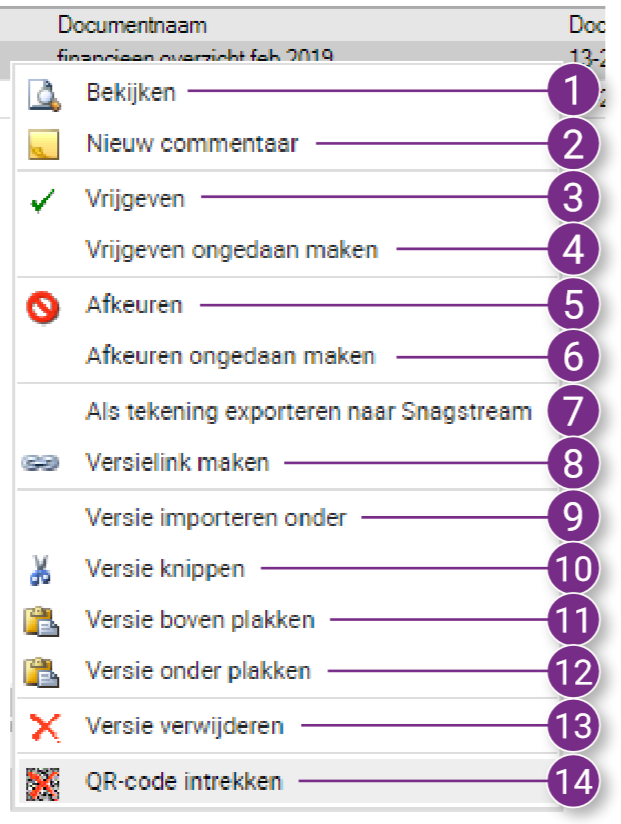
Versiescherm tonen / verbergen
1. Klik bij de Speedbuttons op Versiescherm.
Het Versiescherm wordt getoond of verborgen (afhankelijk van de vorige status).

